このコントロールを変更すると、このページが自動的に更新されます

テキストの外観を変更する
リッチテキスト書類のテキストのフォントを変更したり、デフォルトのフォントを設定したり、上付き文字または下付き文字を追加したりできます。
フォントを編集する
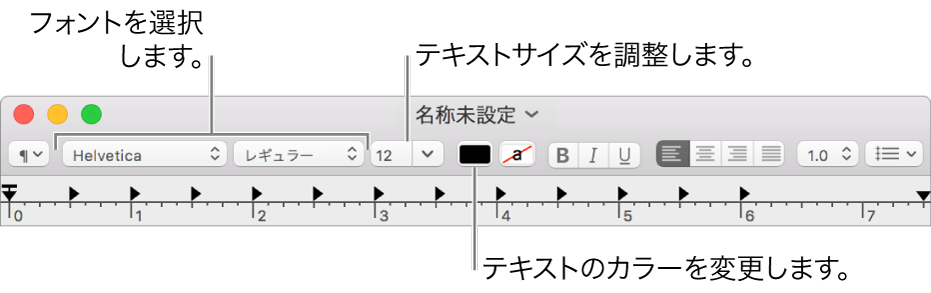
ツールバーのボタンを使って、フォントを編集したり書式を設定したりします。
すべての新規書類のデフォルトのフォントを設定する
「テキストエディット」>「環境設定」と選択して、「新規書類」を選択します。
「フォント」の下にある「標準テキストのフォント」または「リッチテキストのフォント」の横にある、「変更」ボタンをクリックします。
「フォント」ウインドウでフォントを選択します。
上付き文字または下付き文字を使用する
テキストエディット書類のテキストのベースラインを調整します。
テキストを選択します。
「フォーマット」>「フォント」>「ベースライン」と選択して、オプションを選択します。
デフォルト:テキストを本文テキストと同じレベルに配置します。
上付き:本文テキストより上にテキストを移動します。
下付き:本文テキストより下にテキストを移動します。
上げる:テキストを少し上に移動します。
下げる:テキストを少し下に移動します。